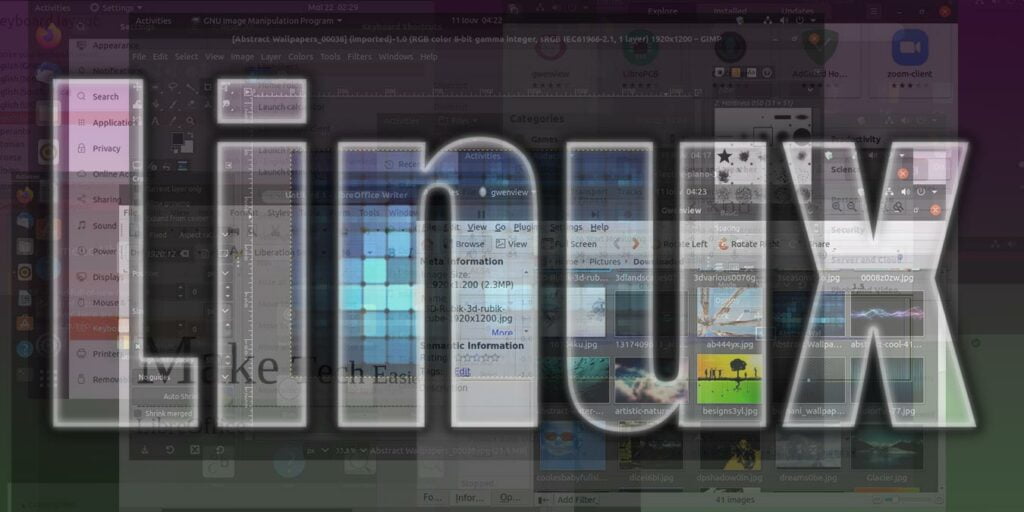Después de años de usar Windows, finalmente estás harto y has decidido probar Linux. Sin embargo, Linux está disponible a través de muchas distribuciones diferentes. ¿Cuál deberías elegir? ¿Y podrá hacer todo lo que hizo en Windows en Linux? ¡Siga leyendo para descubrir cómo puede pasar sin problemas de Windows a Linux!
Nota: Si todavía está indeciso, no está seguro de si debe cambiar a Linux desde Windows, consulte las preguntas más frecuentes y vea si responden a sus dudas.
Comience por elegir una distribución de Linux
Existen miles de distribuciones de Linux, y puede resultar confuso leer en qué se diferencia una de las demás. Para comenzar, es posible que desee probar Ubuntu, no porque sea el más fácil de usar, sino porque es el más popular. Gracias a sus millones de usuarios, puedes encontrar ayuda fácilmente si te encuentras con problemas (lo que seguramente harás).
Si está buscando un escritorio que se vea y se sienta como Windows, puede consultar estas distribuciones de Linux para usuarios de Windows. Si recién está comenzando con Linux, estas distribuciones de Linux son buenas para principiantes.
Alternativas dignas
Además de Ubuntu, algunas alternativas valiosas que podría considerar son:
- «Sabores» de Ubuntu: para todos los que quieren todo el soporte que viene con Ubuntu pero no les gusta su escritorio y aplicaciones predeterminados
- menta: para aquellos a quienes les gusta una distribución fácil de usar que usa Ubuntu estable como su columna vertebral
- Mánjaro: una distribución de lanzamiento continuo que siempre mantendrá su sistema operativo actualizado.
- Debian: para aquellos que quieren aún más estabilidad o para evitar cualquier indicio de software de código cerrado
Instalación de Linux en su PC
Los pasos para instalar Linux son casi universales:
- Descarga el archivo ISO.
- Cree una unidad flash de arranque.
- Inicie su PC con la unidad flash. Tiene la opción de probar el escritorio en vivo o seguir las instrucciones para instalarlo en su sistema.
Para la instalación, comience seleccionando la unidad de disco duro donde desea instalar su nuevo sistema operativo. Puede elegir una partición o dispositivo diferente si desea mantener Windows intacto o borrar el disco donde reside su sistema operativo actual y reemplazarlo con Linux.
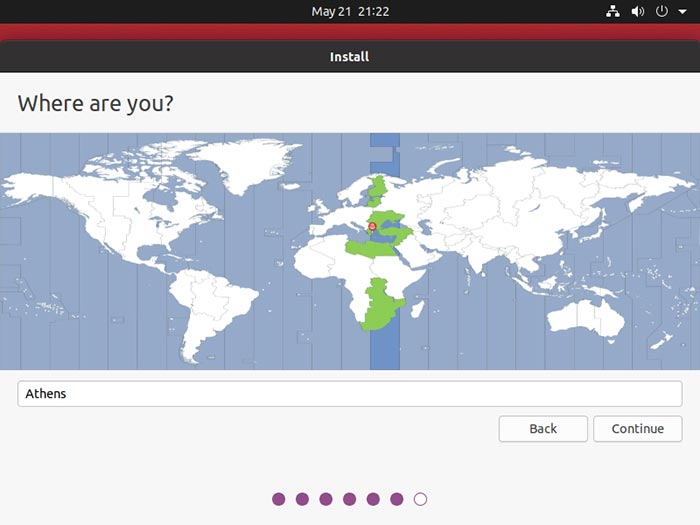
El resto de las opciones que encontrarás son bastante sencillas y no necesitan explicación. Se le pedirá que seleccione su idioma preferido para la interfaz del sistema operativo y el teclado, su posición geográfica (utilizada para geolocalización y sincronización de tiempo) y configure su cuenta de usuario principal con un alias y una contraseña.
Comience a usar su nuevo escritorio
Dependiendo de la distribución de Linux que esté utilizando, tendrá diferentes entornos de escritorio. Ubuntu usa Gnome 3 mientras que Linux Mint usa Cinnamon.
Consulte nuestras guías de usuario para los diversos entornos de escritorio:
Configúralo/Personalízalo/Hazlo tuyo
Aunque cada entorno de escritorio en Linux viene con su propia configuración, todos están mucho mejor organizados y son fáciles de modificar en comparación con la forma en que se organizan las mismas opciones en Windows. En otras palabras, si puede entender la configuración de Windows 10, personalizar su entorno de escritorio Linux será un juego de niños.
Ejecute la aplicación Configuración que se encuentra en el menú principal de su distribución y revise las categorías de opciones, una por una, para:
- Elige un tema
- Cambiar el fondo de pantalla
- Notificaciones de control
- Seleccione sus aplicaciones preferidas
- Sincronizar cuentas en línea
- Configurar compartir
- Configura tu hardware
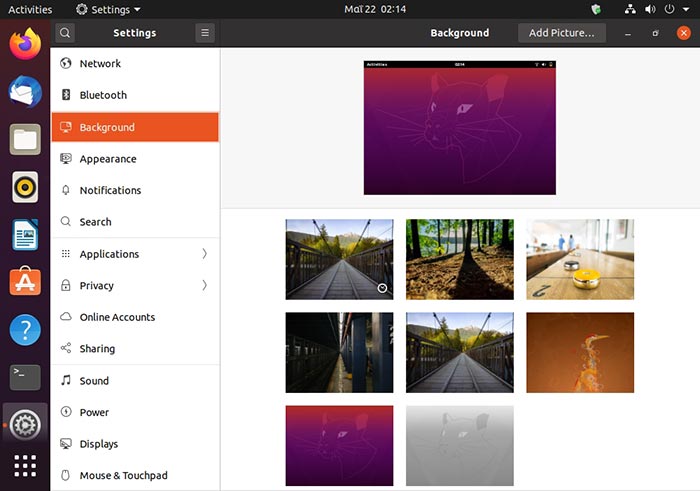
Una aplicación para todo
Gran parte del software que probablemente usó en Windows también está disponible para Linux. Sin embargo, para algunas de las aplicaciones comerciales más destacadas, como Microsoft Office o los miembros de la suite de Adobe, tendrá que encontrar alternativas. Afortunadamente, la mayoría de ellos están más que preparados para la tarea, por lo que no sentirás que te estás perdiendo algo.
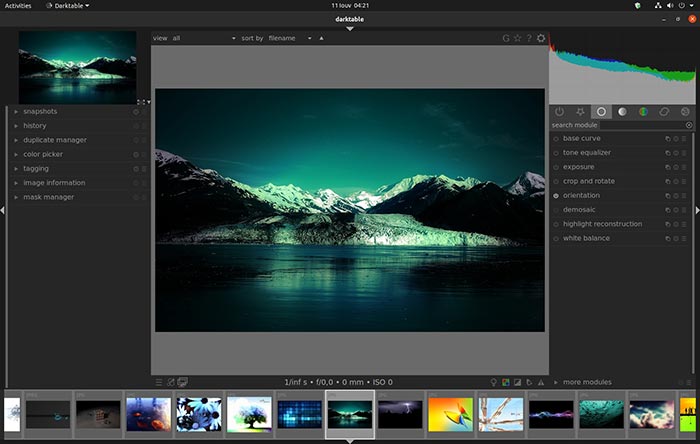
Algunas de las aplicaciones más populares para diferentes tareas son:
- Navegadores: Firefox, Chromium, Chrome, Opera
- Internet/Redes: Skype, Pidgin, UFW, Remina
- Antivirus: no lo necesitas
- Productividad/Oficina: LibreOffice, qOwnNotes
- Audio/Video: VLC, Audacity, Kdenlive, freno de mano
- Edición de gráficos/fotos: GIMP, Darktable, Gwenview, InkScape, PencilSheep
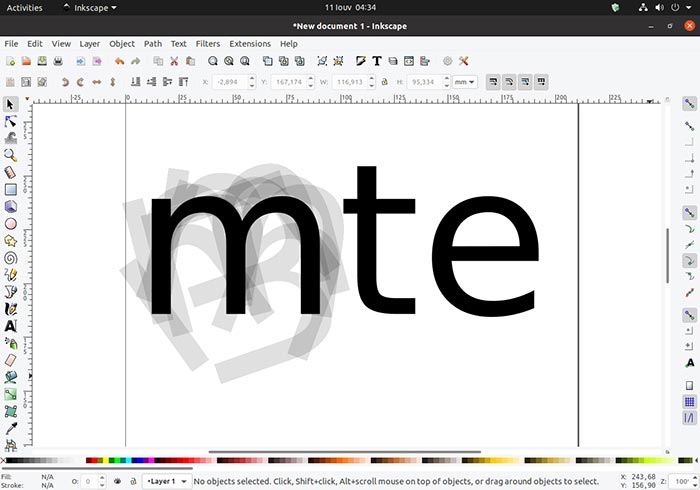
La mayoría de las distribuciones de Linux vienen con un Centro de software o Administrador de paquetes donde puede encontrar fácilmente software para instalar.
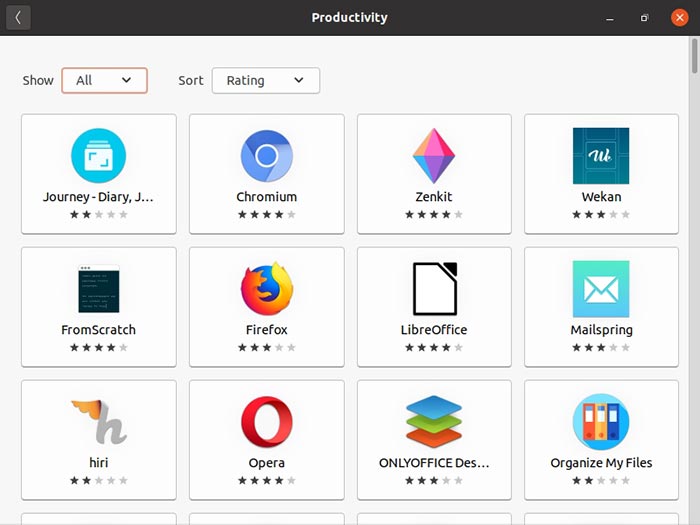
Linux nunca se consideró una potencia de juegos, pero gracias a los esfuerzos de Valve, ahora tiene acceso a una parte importante de la colección de Steam. Y proyectos como Lutris pueden ayudarte a administrar todos tus juegos.
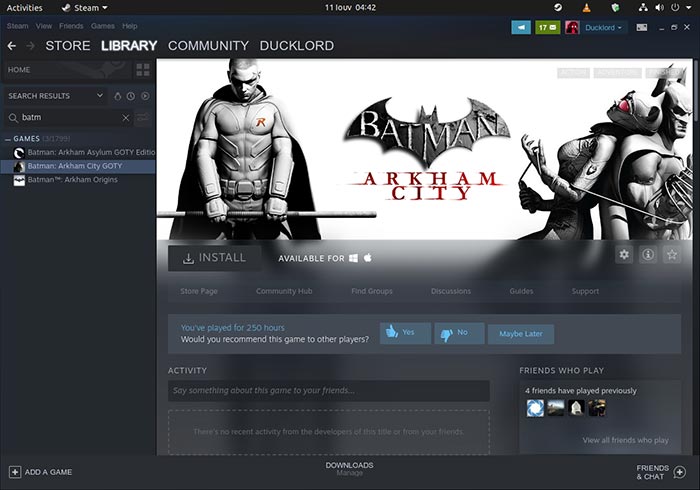
Aprende a amar la terminal
Como recién llegado a Linux, puede intentar evitar la terminal. Aún así, como todos los demás, con el tiempo, lo encontrarás insustituible. Le sugerimos que empiece a familiarizarse con los conceptos básicos. Antes de que te des cuenta, descubrirás que se ha convertido en tu principal medio de interacción con tu computadora y es mucho más potente y versátil que cualquier GUI.
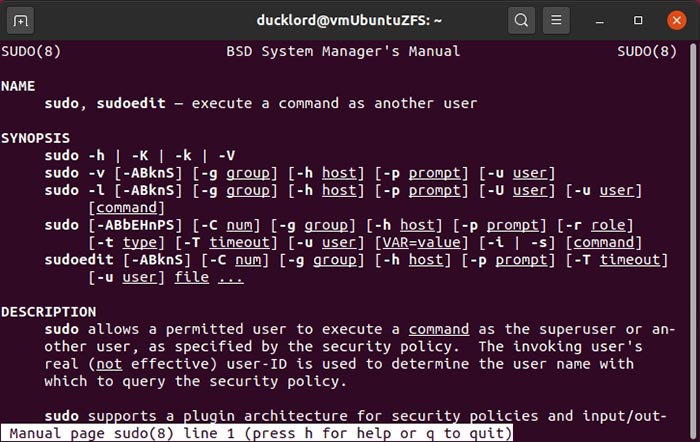
Sin embargo, debemos advertirte que pasar de Windows a Linux es adictivo. Es posible que pronto te encuentres en un ciclo interminable de saltos de distribución, pasando de una distribución a otra, tratando de encontrar la perfecta como si estuvieras jugando Pokémon.
Si se mudó recientemente de Windows a Linux, háganoslo saber en los comentarios a continuación.